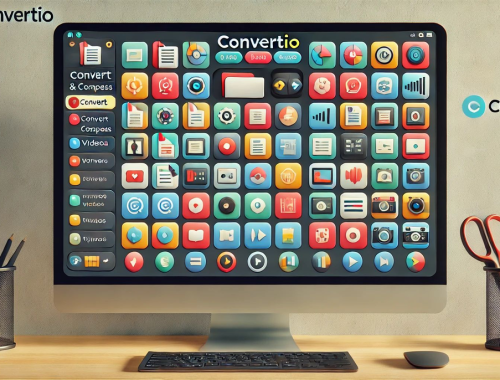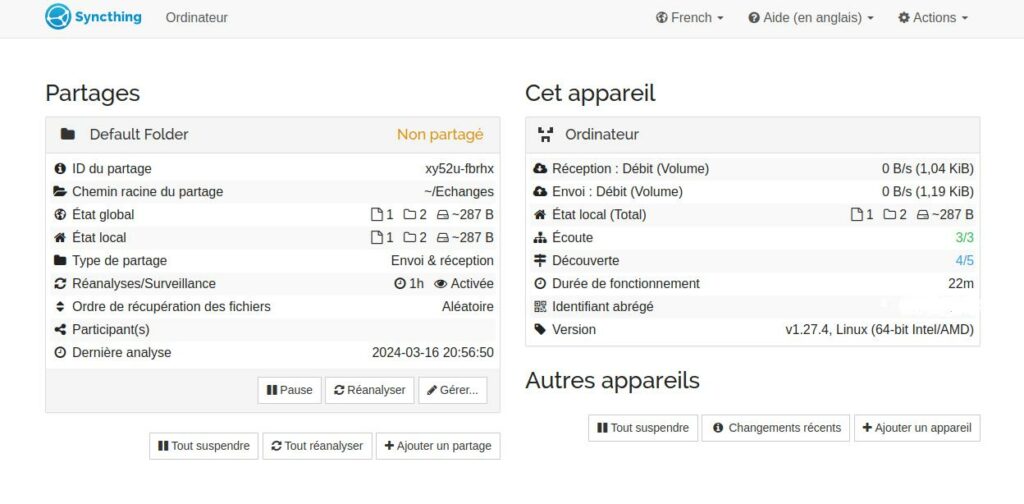Syncthing : La Synchronisation de Fichiers Sécurisée et en Temps Réel
Table des matières
Syncthing est un programme de synchronisation de fichiers en continu qui permet de synchroniser des fichiers entre deux ordinateurs ou plus en temps réel, tout en les protégeant des regards indiscrets. Vos données vous appartiennent uniquement et vous avez le droit de choisir où elles sont stockées, si elles sont partagées avec un tiers et comment elles sont transmises sur Internet.
Syncthing est une application open-source de synchronisation de fichiers pair-à-pair disponible pour Windows, macOS, Linux, Android, Solaris, Darwin, et BSD. Il peut synchroniser des fichiers entre des dispositifs sur un réseau local ou entre des dispositifs distants via Internet, en mettant l’accent sur la sécurité et la sureté des données..
Syncthing est totalement open source. Cela signifie que son code source est librement accessible à quiconque souhaite l’examiner, le modifier ou l’utiliser …
Syncthing fonctionne en connectant deux ou plusieurs appareils directement, sans avoir besoin d’un serveur centralisé. Voici comment cela fonctionne, étape par étape :
Installation et Configuration : Tout d’abord, vous devez installer Syncthing sur tous les appareils entre lesquels vous souhaitez synchroniser des fichiers.
Adresse de téléchargement : https://syncthing.net/downloads/
Chaque appareil génère un identifiant unique lors de la première exécution.
Assurez-vous que Syncthing est correctement installé sur votre système avant de suivre ces instructions.
Pour lancer manuellement le démon Syncthing, la procédure varie légèrement en fonction de votre système d’exploitation. Voici les étapes générales pour les systèmes les plus courants :
Windows
Ouvrir l’invite de commande : Appuyez sur Windows + R, tapez cmd, puis appuyez sur Entrée.
Naviguer vers le dossier de Syncthing (si nécessaire) : Utilisez la commande cd chemin_vers_le_dossier pour naviguer vers le dossier où Syncthing est installé.
Lancer Syncthing : Tapez syncthing.exe et appuyez sur Entrée. Si Syncthing est dans le PATH, vous pouvez le lancer directement sans naviguer dans son dossier.
macOS
Ouvrir le Terminal : Trouvez-le via Spotlight en appuyant sur Cmd + Espace et en tapant Terminal.
Lancer Syncthing : Tapez ./syncthing si vous êtes dans le dossier contenant Syncthing, ou indiquez le chemin complet vers l’exécutable de Syncthing.
Linux
Ouvrir le Terminal : Cela dépend de votre environnement de bureau, mais vous pouvez généralement le trouver dans les accessoires ou le chercher dans votre lanceur d’applications.
Lancer Syncthing : Comme sous macOS, tapez ./syncthing si vous êtes dans le dossier contenant Syncthing, ou utilisez le chemin complet. Sur Linux, Syncthing est souvent ajouté au PATH lors de l’installation, donc taper syncthing pourrait suffire.
Android
Ouvrez le Google Play Store sur votre appareil Android.
Recherchez Syncthing en utilisant la barre de recherche. Assurez-vous de sélectionner l’application officielle, développée par « Syncthing Community ».
Installez l’application en cliquant sur le bouton « Installer ». L’application se téléchargera et s’installera automatiquement sur votre appareil.
Ouvrez Syncthing une fois l’installation terminée. Au premier lancement, l’application peut vous demander certaines autorisations, comme l’accès aux fichiers. Il est important de les accepter pour permettre à Syncthing de synchroniser vos fichiers.
Configuration initiale : Suivez les instructions à l’écran pour configurer Syncthing. Cela inclura probablement l’ajout de dossiers à synchroniser et la connexion à d’autres dispositifs Syncthing.
L’interface de Syncthing sur Android est conçue pour être intuitive. Vous pouvez ajouter des dossiers à synchroniser directement depuis l’application, scanner les QR codes d’autres dispositifs pour les connecter facilement, et ajuster les paramètres selon vos besoins.
Remarques générales
- Pour exécuter Syncthing en arrière-plan, vous pouvez utiliser des outils spécifiques au système, comme
nohupsur Linux et macOS (nohup ./syncthing &) ou simplement lancer Syncthing et le laisser s’exécuter dans une fenêtre de terminal minimisée. - Lors du premier lancement, Syncthing crée un répertoire de configuration dans le dossier utilisateur. Vous pouvez accéder à l’interface web par défaut sur
http://localhost:8384pour configurer les dossiers de synchronisation et les dispositifs.
Pour connecter deux appareils, vous devez partager et accepter leur identifiant unique respectif. Cela peut être fait en scannant un QR code pour les appareils mobiles ou en copiant et collant l’identifiant.
Une fois les appareils connectés, vous choisissez quels dossiers vous souhaitez synchroniser. Vous pouvez configurer des dossiers spécifiques sur chaque appareil pour qu’ils se synchronisent avec leurs équivalents sur d’autres appareils.
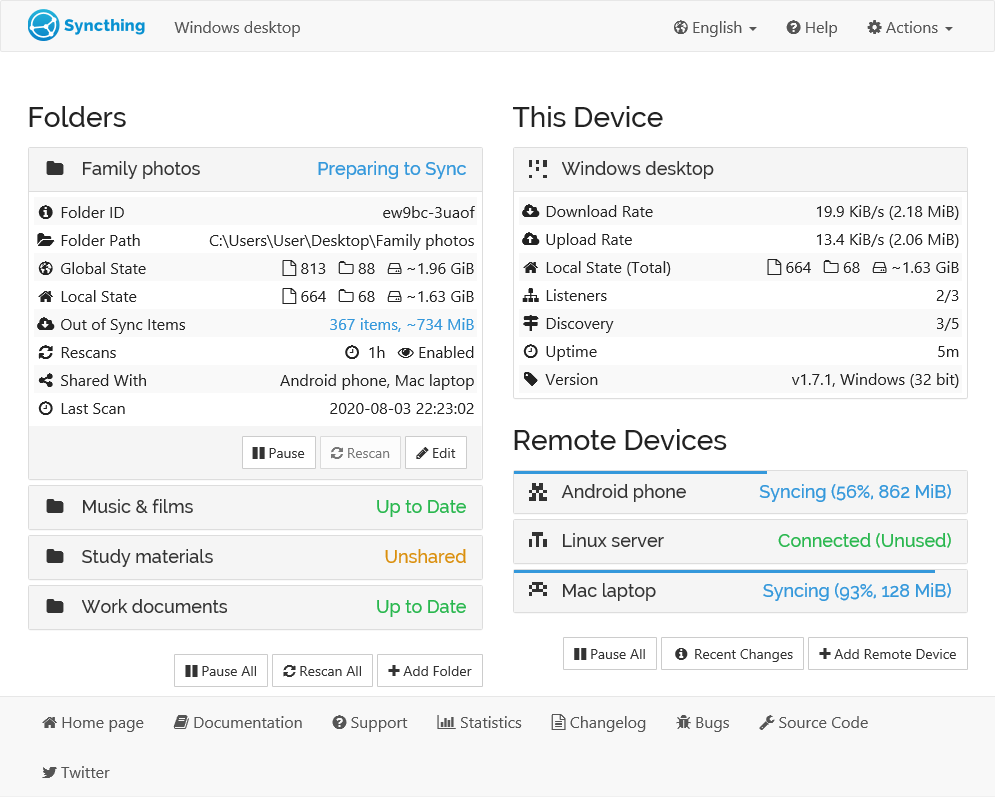
Syncthing surveille ensuite les dossiers configurés pour toute modification de fichier. Lorsqu’une modification est détectée (comme la création, modification ou suppression d’un fichier), les fichiers sont automatiquement synchronisés entre les appareils concernés.
Les connexions entre les appareils sont cryptées, assurant que vos données restent privées et sécurisées. Syncthing utilise le protocole TLS pour sécuriser la communication et un système de chiffrement pour les données synchronisées, garantissant que seuls les appareils approuvés peuvent se connecter entre eux et accéder aux fichiers.
Contrairement à d’autres solutions de stockage cloud, Syncthing ne dépend pas d’un serveur central pour la synchronisation des fichiers. Cela signifie que vos fichiers sont directement échangés entre vos appareils sans passer par un tiers, offrant plus de contrôle et de confidentialité.
Syncthing peut fonctionner sur des réseaux locaux (LAN) ou via Internet. Il découvre automatiquement les appareils connectés sur le même réseau local et peut également se connecter à des appareils distants en utilisant des relais publics si une connexion directe n’est pas possible.
Syncthing est un outil puissant de synchronisation sécurisée et décentralisée, offrant un contrôle to
Vous aimerez aussi

Tester diverses distributions Linux en ligne : DistroSea
janvier 22, 2024
The Microsoft Windows Sysinternals
décembre 23, 2024